
Như các bạn đã biết hiện nay Blogspot đã cho ra Threaded comments mới, tuy nhiên giao diện còn khá đơn giản, nhìn không đẹp mắt lắm. Do vậy hôm đây mình sẽ giới thiệu cho các bạn Threaded comments đã được mình tùy biến trông đẹp hơn,bắt mắt hơn và đặc biệt là có thể phân bao nhiêu cấp tùy ý bạn. Đây cũng là yêu cầu của bạn Hồng Phi Lê.
Lưu ý: Trước hết blog của bạn phải cài đặt threaded comments rồi đã thì mới sử dụng thủ thuật này nhé. Nếu chưa cài đặt hãy làm theo hướng dẫn bên dưới :
1.Vào blogger > Mẫu > Chỉnh sửa HTML
2.CTR+F Tìm đoạn code sau :
<b:include data='post' name='comments'/>
3.Thay toàn bộ đoạn code tìm được bằng code bên dưới ( có 4 lần thay hoặc nhiều hơn tùy templete )
<b:include data='post' name='threaded_comments'/>
4.Lưu lại template
Bước 2: Dán code bên dưới vào trước ]]></b:skin>
Thêm CSS phân cấp cho Threaded Comments
Bước 1: Vào blogger > Mẫu > Chỉnh sửa HTMLBước 2: Dán code bên dưới vào trước ]]></b:skin>
#comments h4{margin:15px 0 15px;line-height:1.4em;text-transform:capitalize;font-size:160%;box-shadow:0 1px 3px 0 #B5B5B5;-moz-box-shadow:0 1px 3px 0 #b5b5b5;-webkit-box-shadow:0 1px 3px 0 #B5B5B5;border:1px solid #DDD;border-bottom:4px solid #0F83A0;overflow:hidden;position:relative}
.comments .comments-content .comment,.comments .comments-content .comment:first-child,.comments .comments-content .comment:last-child{padding:5px;border:1px solid #CFCFCF;margin:0 0 5px;box-shadow:0 1px 3px 0 #B5B5B5;-moz-box-shadow:0 1px 3px 0 #b5b5b5;-webkit-box-shadow:0 1px 3px 0 #B5B5B5;border:1px solid #DDD;border-bottom:4px solid #0F83A0;overflow:hidden;position:relative}
.comments .avatar-image-container{max-height:50px;width:45px;height:45px;padding:2px;border:1px solid #BDBDBD}
.comments .avatar-image-container img{max-width:50px;width:100%}
.comments .comment-block{margin-left:52px;}
.comments .inline-thread .avatar-image-container{float:right;width:40px;height:40px}
.comments .inline-thread .comment-block{margin:0 50px 0 0}
.comments .comments-content .comment-header{padding:0 0 3px;border-bottom:1px solid #D8D8D8}
.comments .comments-content .comment-replies{margin:10px 5px 0}
.comments .comments-content .inline-thread .comment-content{padding:0 10px}
.comments .comments-content .icon.blog-author{position:absolute;right:10px;background-color:#5390ad;width:65px;height:20px;border-radius:0 0 3px 3px;top:-7px}
.comments .comments-content .icon.blog-author::before{content:"Admin";color:white;position:absolute;left:12px;top:3px}
.comments .comments-content .inline-thread .comment:first-child{margin-top:8px}
#comments-block{margin:1em 0 1.5em;line-height:1.6em}
#comments-block .comment-author{margin:.5em 0}
#comments-block .comment-body{margin:.25em 0 0}
#comments-block .comment-footer{margin:-.25em 0 2em;line-height:1.4em;text-transform:uppercase;letter-spacing:.1em}
#comments-block .comment-body p{margin:0 0 .75em}
.deleted-comment{font-style:italic;color:gray}
.comment-form{max-width:100%}
.comments .thread-toggle {
margin-bottom:10px;}
.comments .comment-thread.inline-thread .comment .comment-block {
margin-left:52px;}
.comments .comment-thread.inline-thread .comment {
margin:0px 0px 5px 30%; /* Level 6+ */
background-color:#f4f4f4;border:1px solid #ddd;padding:10px 15px;color:#333;}
.comment .comment-thread.inline-thread .comment:nth-child(6) {margin:0px 0px 5px 25%;} /* Level 6 */
.comment .comment-thread.inline-thread .comment:nth-child(5) {margin:0px 0px 5px 20%;} /* Level 5 */
.comment .comment-thread.inline-thread .comment:nth-child(4) {margin:0px 0px 5px 15%;} /* Level 4 */
.comment .comment-thread.inline-thread .comment:nth-child(3) {margin:0px 0px 5px 10%;} /* Level 3 */
.comment .comment-thread.inline-thread .comment:nth-child(2) {margin:0px 0px 5px 5%; } /* Level 2 */
.comment .comment-thread.inline-thread .comment:nth-child(1) {margin:0px 0px 5px 0%; } /* Level 1 */
#comments .avatar-image-container img{border:2}
.comment-thread{color:#111}
.comment-thread a{color:#2F4F4F}
.comment-thread ol{margin:0 0 20px}
- Đoạn code màu vàng chính là phần xác định phân cấp cho thread comment.
- Nếu bạn đang sử dụng một trong các style giao diện Thread Comment(Duy Pham) thì chỉ cần thêm nguyên đoạn mã màu vàng trên vào trước thẻ ]]></b:skin> trong template.
Bước 3: Save lại và thử comments xem có pro hơn trước không nhé!
Di chuyển ghi chú nhận xét theo khung nhận xét khi reply
Các bước thực hiện.
Bước 1: Tìm trong template thẻ <b:includable id='threaded-comment-form' var='post'>.
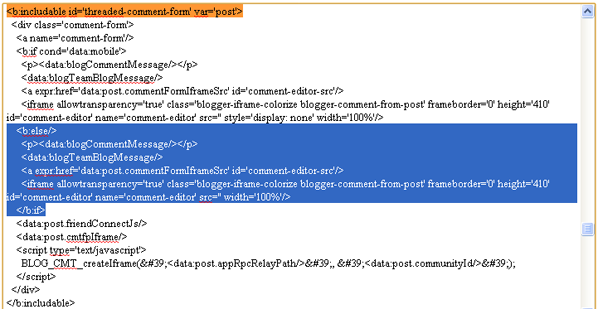
Mã hàm threaded-comment-form trước khi thay thế
Tại hàm threaded-comment-form này thay thế thẻ <b:else/> bằng đoạn mã dưới đây:
Thay thế thẻ </b:if> bằng đoạn mã dưới đây:
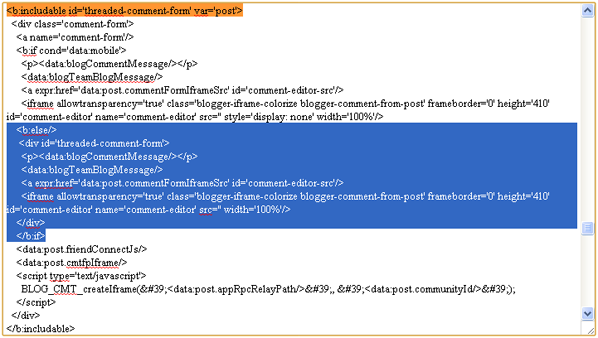
Bước 2: Thay thế đoạn mã document.getElementById(domId).insertBefore(replybox, null);trong template của bạn bằng đoạn mã dưới đây:
Các bước trên là nhóm những thành phần cần di chuyển theo khung nhận xét vào cùng thẻ <div> với id là threaded-comment-form và khai báo lại hàm insertBefore. (Đây là thủ thuật của Duy Pham.)
Bước 1: Tìm trong template thẻ <b:includable id='threaded-comment-form' var='post'>.
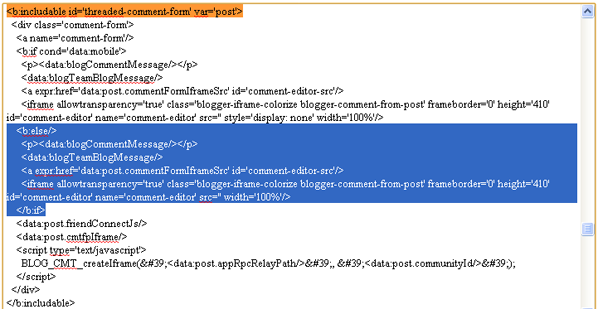
Mã hàm threaded-comment-form trước khi thay thế
Tại hàm threaded-comment-form này thay thế thẻ <b:else/> bằng đoạn mã dưới đây:
<b:else/> <div id='threaded-comment-form'>
Thay thế thẻ </b:if> bằng đoạn mã dưới đây:
</div> </b:if>
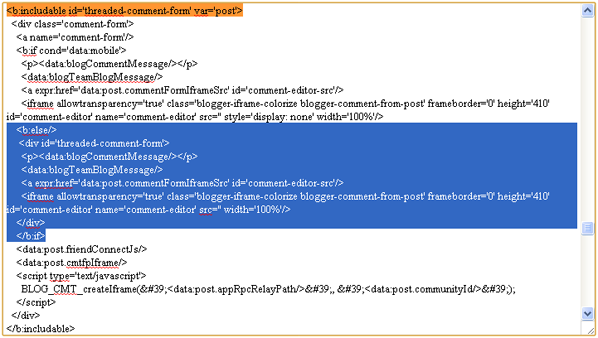
Mã hàm threaded-comment-form sau khi thay thế
Bước 2: Thay thế đoạn mã document.getElementById(domId).insertBefore(replybox, null);trong template của bạn bằng đoạn mã dưới đây:
document.getElementById(domId).insertBefore(document.getElementById('threaded-comment-form'), null);
Các bước trên là nhóm những thành phần cần di chuyển theo khung nhận xét vào cùng thẻ <div> với id là threaded-comment-form và khai báo lại hàm insertBefore. (Đây là thủ thuật của Duy Pham.)
Một số lưu ý :
- Trên đây là các bước cơ bản các bạn có thể tùy chỉnh css theo phong cách riêng của bạn.
- Để tránh bị vỡ khung comment, các bạn nên xóa tất cả những đoạn css có dạng #comments...đi,chỉ để lại đoạn mình hướng dẫn thôi.
- Bạn nên sao lưu Template để tránh trường hợp bị lỗi,bằng cách nhấp vào liên kết Mẫu => Sao lưu/Khôi phục => Tải về .
Chúc các bạn thành công.

Nhận xét này đã bị quản trị viên blog xóa.
Trả lờiXóaCảm ơn bạn rất nhiều. Nhưng trong quá trình thực hiện như bạn hướng dẫn thì có 2 trường hợp xảy ra như sau:
Trả lờiXóaTrường hợp 1. Làm theo hướng dẫn mà bạn trả lời ở trang hỏi đáp thì được kết quả như hình dưới đây.
comment làm theo hướng dẫn trước
Trường hợp 2. Làm theo hướng dẫn của bài viết này thì cấu trúc comment vị "vỡ", bạn xem hình giúp nhé.
comment làm theo hướng dẫn của bài viết này
Nhờ bạn hướng dẫn khắc phục giúp. Cảm ơn bạn nhiều.
Oh cũ với bạn nhưng mới với nhiều người ,demo đâu sao không thấy???. chắc là cái comment google+ ở blog bạn hả ,cái đó ai mà chả biết ,chả phải học :A)
Trả lờiXóaThì bây giờ chỉ có khung comment G+ là mới nhất
Trả lờiXóaỪ thì mới nhất nhưng cái Threaded Comments đâu phải đồ bỏ đi ^^,mình ghét cách nói chuyện của @Nguyen Linh
Trả lờiXóaThì mình thấy blog cậu ta có cái khung đó mà :1)
Trả lờiXóachào bạn , tớ sử dụng template free , ko chỉnh màu nền header được, phần header của mình chia làm 2 phần, giờ chỉnh sang màu nền trắng, để dễ thiết kế logo
Trả lờiXóaBạn để lại địa chỉ blog để mình xem thử
XóaTEST 1
XóaTEST 2
XóaTEST 3
XóaAdd blog mình nhé chinhtruc!
Trả lờiXóaĐịa chỉ blog: http://tienganhgioi123.blogspot.com/.
Tên hiển thị: Tiếng Anh Giỏi 2013
Mô tả: Blog Học Anh Văn| Nơi Chia Sẽ Những Bí Quyết Và Kinh Nghiệm Để Học Tốt Tiếng Anh|Phương Pháp Luyện Listening-Speaking-Reading-Writing Mới Nhất|Bài Test: Mini Test-Skill Test-Full Test|
Favicon: http://img547.imageshack.us/img547/7521/xvys.jpg
Mình đã add blog bạn lại rồi. bạn có thể kiểm tra lại.Hợp tác vui vẻ!
Mình không làm được, tác giả giúp với ạ, bị vỡ code ạ, may mà có save lại
Trả lờiXóaBạn đọc kỹ phần lưu ý nhé. Bạn bị vỡ code là do bạn chưa xóa hết css dạng #comments trên mẫu templete của bạn ... nên bị xung đột với code của mình. Nếu không làm được gửi mẫu mình làm giúp cho :3)
Xóacòn hỗ trợ không bạn
Trả lờiXóaBạn muốn hỗ trợ gì đây ??/
Xóamình thấy kiểu đó rất đẹp nhưng khi áp dụng cho blog cua mình thi không đc trang của mình là www.khosachnoi.xyz
Xóamà cái mẫu blog của mình hình như nó bị lỗi gì đó khong reply dc ví dụ như link này mong bạn giúp mình http://www.khosachnoi.xyz/2016/01/binh-phap-ton-tu-va-nghe-thuat-kiem-tien.html
bạn có thể chỉnh sửa giúp mình đc không
XóaBạn có thể gửi templete của bạn cho mình chinhtruc20@gmail.com:3)
XóaĐăng nhận xét